O WhatsApp tem sido alvo constante de instabilidades e falhas técnicas, deixando muito usuários irritados. No entanto, com apenas alguns passos é possível saber se o mensageiro está fora do ar. Confira o tutorial abaixo e descubra se o mensageiro está offline no seu Android, iOS ou Windows Phone.
Android/iOS
Passo 1. Na tela inicial do WhatsApp, toque sobre os três pontinhos na parte superior esquerda do aplicativo e escolha a opção configurações;
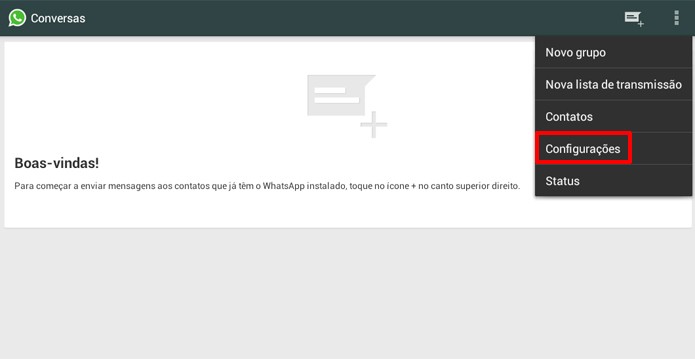 WhatsApp oferece visualização de status do serviço pelas configurações do aplicativo (Foto: Reprodução/Elson de Souza)
WhatsApp oferece visualização de status do serviço pelas configurações do aplicativo (Foto: Reprodução/Elson de Souza)
Passo 2. Na lista que aparece, selecione a opção Ajuda;
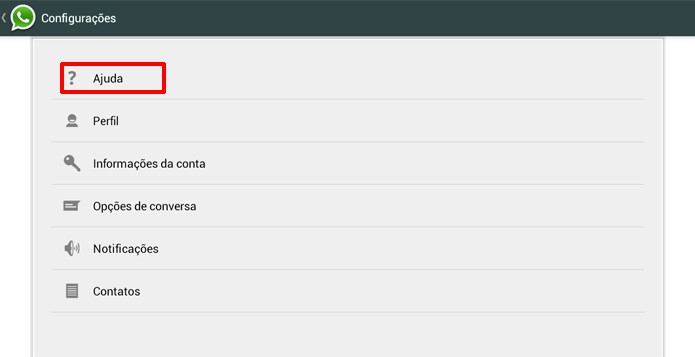 Nas configurações do WhatsApp, escolha o menu ajuda para saber se aplicativo está fora do ar (Foto: Reprodução/Elson de Souza)
Nas configurações do WhatsApp, escolha o menu ajuda para saber se aplicativo está fora do ar (Foto: Reprodução/Elson de Souza)
Passo 3. Toque em “status do sistema”.
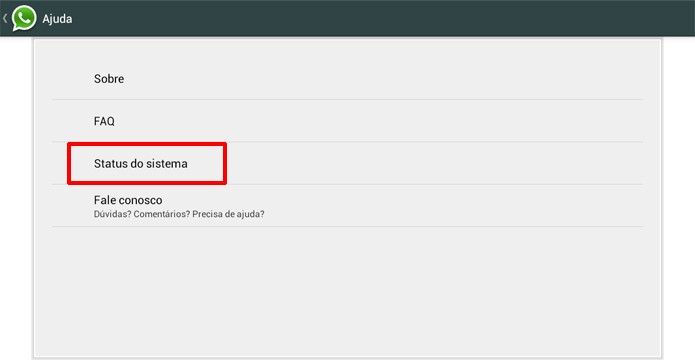 WhatsApp apresenta status do sistema, onde é possível saber se o serviço está fora do ar (Foto: Reprodução/Elson de Souza)
WhatsApp apresenta status do sistema, onde é possível saber se o serviço está fora do ar (Foto: Reprodução/Elson de Souza)
Pronto! Se estiver tudo bem, o WhatsApp informará que o serviço continua operando normalmente. Caso contrário, será exibida uma mensagem de erro, informando que o aplicativo encontra-se offline.
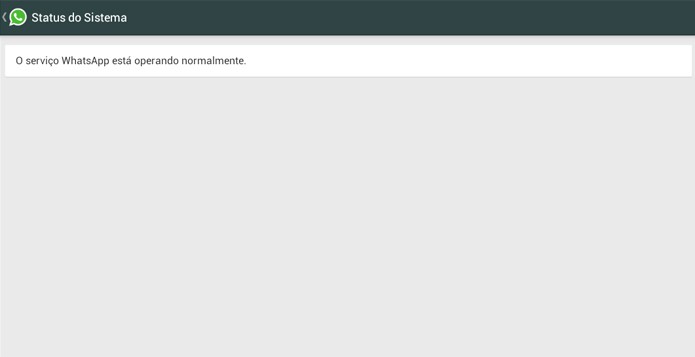 WhatsApp exibe mensagem de status do serviço para indicar se aplicativo está ou não fora do ar (Foto: Reprodução/Elson de Souza)
WhatsApp exibe mensagem de status do serviço para indicar se aplicativo está ou não fora do ar (Foto: Reprodução/Elson de Souza)
Windows Phone
Passo 1. Na tela inicial do aplicativo, toque nos três pontinhos localizados na parte inferior e escolha a opção “configurações”;
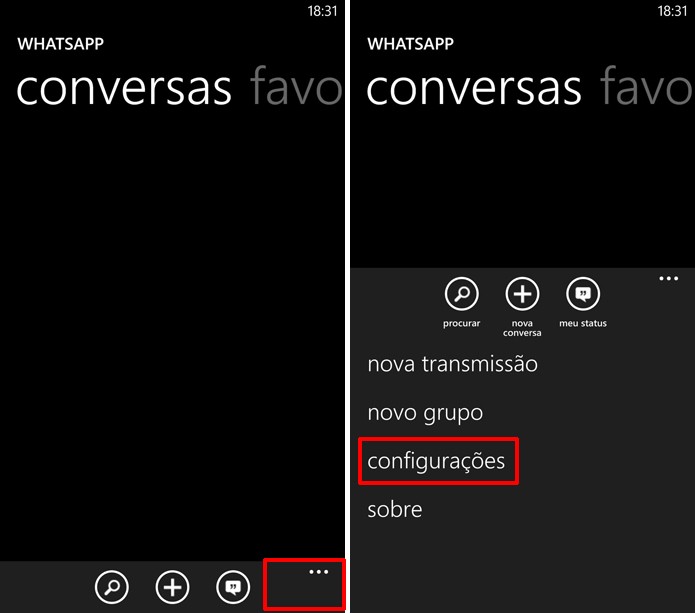 WhatsApp para Windows Phone oferece acesso às configurações do app na parte inferior da tela (Foto: Reprodução/Elson de Souza)
WhatsApp para Windows Phone oferece acesso às configurações do app na parte inferior da tela (Foto: Reprodução/Elson de Souza)
Passo 2. Na janela que se abre, deslize o dedo da esquerda para a direita até que a guia conta seja exibida. Em “Status de conexão”, observe o resultado exibido pelo app.
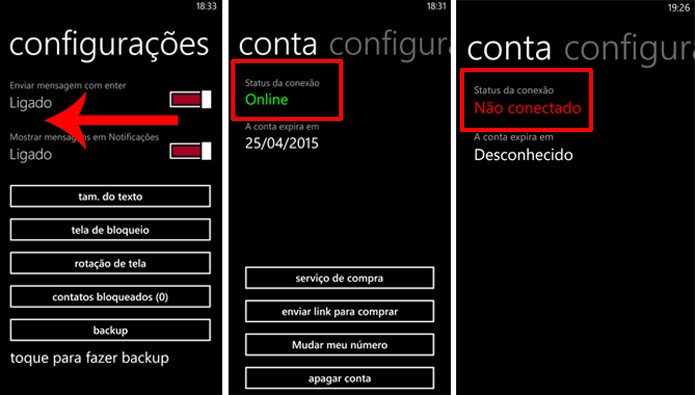 WhatsApp para Windows Phone exibe status de serviço ao deslizar tela de configurações do app (Foto: Reprodução/Elson de Souza)
WhatsApp para Windows Phone exibe status de serviço ao deslizar tela de configurações do app (Foto: Reprodução/Elson de Souza)
Pronto! Agora você já sabe visualizar o status do WhatsApp no seu Windows Phone. Se o aplicativo estiver conectado, mas não estiver funcionando, verifique se ele não está desativado nas tarefas de segundo plano do sistema.
fonte:G1

Nenhum comentário:
Postar um comentário